
Лабораторно-практическая работа «Знакомство с программой Paint»
Цель работы:
Изучение основ растровой графики и знакомство с графическим редактором Paint.
Теоретический материал.
Графический редактор Paint – это прикладная программа, предназначенная для работы с растровыми изображениями – изображениями, построенными из множества отдельных цветных точек (пикселей), подобно тому, как формируется изображение на экране монитора. Каждое растровое изображение имеет строго определенный размер по горизонтали и вертикали и использует фиксированное число цветов. При использовании растровой графики с помощью определенного числа бит кодируется цвет каждого мельчайшего элемента изображения - пикселя. Изображение представляется в виде большого числа мелких точек, называемых пикселями. Каждый из них имеет свой цвет, в результате чего и образуется рисунок, аналогично тому, как из большого числа камней или стекол создается мозаика или витраж, из отдельных стежков - вышивка. Основным недостатком растровой графики является большой объем памяти, требуемый для хранения изображения. Это объясняется тем, что нужно запомнить цвет каждого пикселя, общее число которых может быть очень большим. Пример изображения, созданного с использованием растровой графики:

Файлы с расширениями *.bmp, *.pcx, *.gif , *.msp , *.img и др. соответствуют форматам растрового типа. Еще одним недостатком является то, что при увеличении и уменьшении изображения оно теряет свои качества, как на нашем примере, это объясняется тем, что изменении размеров, изменяется каждая точка в отдельности, что приводит к потере качества информации. Однако именно с помощью растровой графики мы создаем высокохудожественные качественные изображения: пейзажи, портреты и т.д.
Получить растровые рисунки можно с помощью цифровой фото и видео камеры, сканера, а так же создать самим с помощью графического редактора. Мы с вами рассмотрим особенности растровой графики с помощью программы Paint.
Часть 1
Цель: Изучение интерфейса приложения Paint
Запуск программы Paint: Пуск – Программы - Стандартные – Paint или значок

Изучите вид окна Paint.(рис.1.1.) Рассмотрите кнопки на Панели инструментов (рис.1.2.). Если панель инструментов отсутствует на экране, то откройте её командой Вид – Набор инструментов.
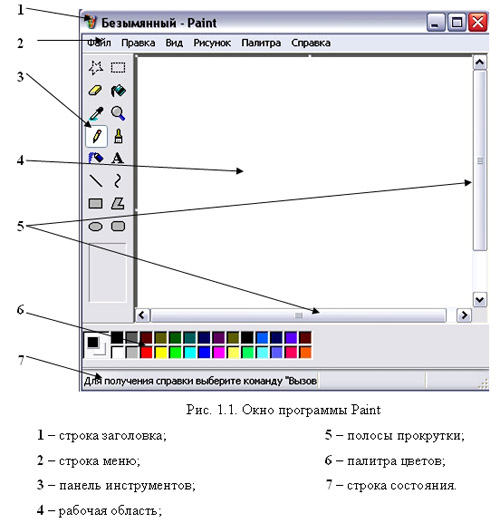

Рассмотрим инструменты, которые предоставляет Paint:
Выделение и Выделение произвольной области – выделяют весь рисунок или его фрагмент, для последующих операций.
Ластик/Цветной ластик – стирает либо все подряд (Ластик), либо только выбранный цвет.
Заливка – закрашивает выбранным цветом замкнутый участок рисунка.
Выбор цветов – позволяет уточнить тот или иной цвет в рисунке.
Масштаб – позволяет увеличить или уменьшить рисунок.
Карандаш – имитирует карандаш любого цвета.
Кисть – имитирует кисть любого цвета и формы.
Распылитель (аэрозольный балончик) – имитирует распылитель любого цвета.
Надпись – позволяет вводить текст, который затем становится рисунком.
Линия, Кривая линия – позволяет рисовать прямые линии (Линия), и кривые (Кривая линия).
Прямоугольник, Многоугольник, Эллипс, Скругленный прямоугольник – эти инструменты позволяют рисовать соответствующие фигуры любого цвета и размера.
Чтобы воспользоваться инструментом, необходимо щелкнуть мышкой по значку с инструментом, затем перевести курсор мышки на поле для рисования, нажать и удерживать левую кнопку мышки.
![]() Инструмент
выбирается щелчком левой кнопки мыши
по изображению инструмента (значку).
Признак выбранного инструмента —
«утопленная» кнопка с его изображением.
Инструмент
выбирается щелчком левой кнопки мыши
по изображению инструмента (значку).
Признак выбранного инструмента —
«утопленная» кнопка с его изображением.
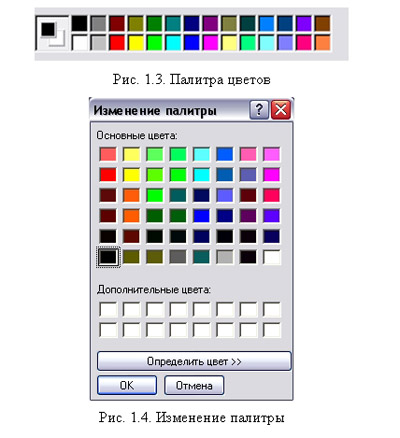
Изучите Палитру цветов. Если палитра отсутствует на экране, вызовите её командой Вид – Палитра (рис. 1.3.). Найдите область, которая отражает текущий цвет
 .
Верхний квадрат – это текущий цвет,
т.е. цвет которым рисуем, он выбирается
левой кнопкой мыши, а цвет фона (нижний
квадрат) – правой кнопкой мыши. Для
изменения оттенков цветов зайдем в
меню Палитра –
Изменить палитру (рис.1.4.)
.
Верхний квадрат – это текущий цвет,
т.е. цвет которым рисуем, он выбирается
левой кнопкой мыши, а цвет фона (нижний
квадрат) – правой кнопкой мыши. Для
изменения оттенков цветов зайдем в
меню Палитра –
Изменить палитру (рис.1.4.)
